
Vsebina
- faze
- 1. način: Izberite obliko diska DVD
- 2. način Zapnite video z DVD-ja
- 3. način Zapis podatkovnega DVD-ja
- 4. način Zapišite datoteko ISO ali sliko diska
DVD diski lahko shranjujejo, shranjujejo in prenašajo datoteke. Uporabljajo se lahko tudi za gledanje filmov na katerem koli računalniku, opremljenem z združljivim predvajalnikom. Če imate zapisovalnik DVD-jev, lahko v večini operacijskih sistemov DVD privzeto ustvarite z vgrajenimi orodji. Če želite ustvariti video z DVD-ja, ki deluje z večino predvajalnikov, boste morali iti skozi brezplačno programsko opremo.
faze
1. način: Izberite obliko diska DVD
-

Vedite, kateri formati so združljivi z vašim predvajalnikom. Pred nakupom praznega DVD-ja opravite nekaj raziskav, če želite prepoznati formate, ki so združljivi z vašim diskovnim pogonom, programsko opremo za zapisovanje, vrsto podatkov, ki jih želite posneti, vaše naprave, pa tudi strojno opremo, za katero nameravate uporabljati. Ta predhodni korak se bo izognil nezadovoljstvu, ker ste kupili paket dragih plošč, ki bodo na koncu neuporabni.- DVD + R pomeni, da je disk zapisljiv in da je mogoče (z ustrezno programsko opremo) izbrisati podatke, ki jih vsebuje, jih nadomestiti z novimi. Prejšnja datoteka bo preprosto skrita pod novo, vendar bo še vedno zasedala prostor za shranjevanje.
- DVD-R pomeni, da diska ni mogoče izbrisati in ponovno uporabiti, tudi če je mogoče datoteke kopirati na drug predvajalnik in jih zapisati na nov disk.
- ROM za Samo za branje (samo za branje) pomeni diske, ki jih ni mogoče izbrisati in katerih vsebina je trajno jedkana na nosilcu.
- RW pomeni, da je stara datoteka popolnoma izbrisana in po ponovnem pisanju ali ponovnem pisanju ne zaseda več prostora na disku.
-

Upoštevajte simbole ali ikone v paketu. Vsi diski DVD niso zasnovani za zapisovanje v računalnik, nekateri pa omogočajo zapisovanje filma in menijev, ne da bi bili združljivi z DVD predvajalniki. Zato se morate sklicevati na simbole ali ikone na paketu, na disku, v priročniku za uporabo ali na predvajalniku.- Poskusite najti tudi najboljše znamke za svoje naprave. Nekateri predvajalniki so združljivi z nekaterimi znamkami, pri drugih pa ne. Nekatere znamke so tudi debelejše in močnejše od drugih. Profesionalni video diski so draga kategorija podpore.
2. način Zapnite video z DVD-ja
-

Poiščite video ikono DVD. Preden kupite paket diskov, poiščite ikono videa DVD na napravah za zapisovanje in predvajanje. Kupite DVD z isto ikono, da zagotovite največjo združljivost.- Kupite samo formate DVD-R za zapis video posnetkov. Večina predvajalnikov težko pravilno prebere format DVD + R in meniji filmov morda ne bodo prikazani, če jih zapišete v tej obliki. Za rešitev te težave lahko spremenite nastavitve v programu za avtorstvo DVD-ja, vendar je najbolje, da to možnost pustite naprednejšim uporabnikom.
-

Prenesite in namestite program za avtorjenje DVD-jev. Če želite video datoteko zapisati na DVD za predvajanje v katerem koli predvajalniku, potrebujete posebno programsko opremo za zapisovanje, znano kot program za avtorstvo DVD-jev. Ti programi bodo pretvorili video datoteke v obliko, ki jo prepoznajo samostojni diski. Običajno niso nameščeni privzeto v računalnikih, vendar je mogoče, da je bil vaš gorilnik odpremljen s preskusno različico ali osnovno različico enega od njih. Spodaj je seznam najbolj priljubljenih brezplačnih programov v večjih operacijskih sistemih.- Avtor DVD WinX - winxdvd.com/dvd-author/ (za Windows).
- Izgorevanje - burn-osx.sourceforge.net (za Mac).
- DeVeDe - rastersoft.com/programas/devede.html (za Linux, ker program ni več brezplačen za Windows).
- DVD Styler - dvdstyler.org/en/.
- DVD Flick- dvdflick.net/ (za Windows: program se ne posodablja več, vendar ostane funkcionalen in z malo prakse lahko ustvarite svoja ozadja in gumbe po meri).
-
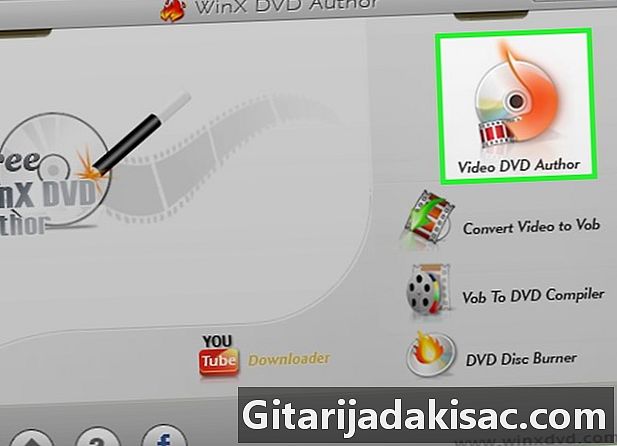
Ustvari nov video projekt. Postopek se od enega do drugega programa za avtorjenje DVD-ja nekoliko razlikuje, na splošno pa se bo ob zagonu prikazal meni. Ta meni vam omogoča izbiro vrste DVD-ja, ki ga želite ustvariti. Izberite možnost ali zavihek video. -

V nov projekt dodajte svojo video datoteko. Po zagonu novega projekta boste lahko dodali prvo video datoteko. Večina programov za avtorjenje DVD-jev je združljivih z vsemi večjimi video formati, zato vam datoteke ni treba predhodno pretvoriti. Kliknite in povlecite video v programsko okno ali poiščite računalnik.- DVD običajno lahko vsebuje celoten film ali enakovredno več ur zaporedja.
-

Začnite postopek pretvorbe. V večini primerov video datoteke, ki jih želite dodati, niso v pravilni obliki MPEG-2, ki je potrebna za ustvarjanje videoposnetka, ki se lahko predvaja. Ime razširitve te oblike je .MPEG ali.MPG. Večina avtorskih programov DVD pretvori datoteko bodisi, ko jo dodate v projekt ali po dodajanju. Postopek pretvorbe lahko traja nekaj časa.- Če boste med postopkom pretvorbe pozvani, izberite območje, ki ustreza vašem DVD pogonu. Večina evropskih držav uporablja PAL, medtem ko drugi deli sveta, na primer ZDA ali Japonska, uporabljajo NTSC.
- Če uporabljate DeVeDe, bo pretvorba izvedena na koncu postopka ustvarjanja.
- Če se med pretvorbo datotek pojavijo napake, boste morali uporabiti program, posebej zasnovan za pretvorbo, na primer Ročna zavora. Kliknite tukaj, če želite izvedeti, kako to programsko opremo pretvoriti v združljivo obliko DVD-ja.
- Flash-Integro (ali brezplačna različica VSDC Movie Editor-a) tudi filme pretvori v potrebne formate in ponuja številne možnosti urejanja, kot so rez ali obrezovanje. Pojdite na uradno spletno mesto Flash-Integro in ne na obstoječa ponarejena spletna mesta.
- Video lahko pretvorite tudi v format MPEG tako, da ga posnamete v predvajalnik medijev, kot sta VLC ali PotPlayer. Trajanje postopka je trajanje filma.
-

Ustvari meni. Večina programov za avtorjenje DVD-jev ima osnovna orodja za pripravo menijev, ki omogočajo ustvarjanje menija po meri za video. Meni ni potreben za predvajanje videoposnetka, saj je mogoče pri vstavljanju diska samodejno začeti predvajanje.- V programu Burn for Mac kliknite gumb za nastavitve in izberite Uporabite temo DVD-ja da dodate osnovni meni na disk.
- Pri ustvarjanju menija se izogibajte postavljanju gumbov vzdolž robov okvira. Ta del pogosto zakrivajo stari televizorji in stari predvajalniki DVD-jev.
-

Vstavite prazen DVD. Ko pretvorite video in ustvarite meni, lahko začnete postopek zapisovanja. Vstavite prazen DVD-R v gorilnik DVD v računalniku. To je najprimernejša oblika diska za ustvarjanje videov DVD, ker so DVD-R združljivi z veliko večino DVD-predvajalnikov. Nekateri predvajalniki DVD-jev ne bodo mogli predvajati nobenih zapisanih DVD-jev, ne glede na njihovo obliko.- Če računalnik prikaže okno za samodejno predvajanje, ko vstavite prazen disk, ga morate samo zapreti.
-

Odprite meni za zapisovanje v programu za avtorjenje DVD-jev. Ponovno bo postopek odvisen od uporabljenega programa, vendar morate izbrati nekaj parametrov, preden začnete zapisovati projekt.- Izberite nizko hitrost pisanja. Kljub temu, da bi uporabili največjo možno hitrost ali drugo veliko vrednost, boste morda povzročili le napake, ki lahko preprečijo predvajanje diska. Najboljši način za zagotovitev pravilnega delovanja DVD-ja je zapisovanje na 2X ali 4X.
- Če še niste pozvani, da izberete svojo regijo, odprite meni za zapisovanje, ki ustreza možnosti NTSC ali PAL, in izberite najprimernejšega.
-

Prižgite disk. Ko ste zadovoljni z vašimi nastavitvami, zaženite postopek gorenja s klikom na začetek ali Rezati. Če videoposnetka še niste pretvorili, ga boste pred zapisom pretvorili. Celoten postopek lahko traja nekaj časa, še posebej, če upočasnite hitrost gorenja. Med pretvorbo in zapisovanjem se ne dotikajte računalnika, ker lahko to upočasni postopek ali povzroči napake.- Če uporabljate DeVeDe, bo program ustvaril samo ISO datoteko (sliko diska), ki jo boste nato morali sami zapisati.
-

Začnite predvajanje zapisanega diska. Ko je postopek gorenja in pretvarjanja končan, boste lahko predvajali nov disk v večini DVD predvajalnikov. Upoštevajte, da vsi predvajalniki DVD niso združljivi z zapisanimi diski, kot so starejši modeli.
3. način Zapis podatkovnega DVD-ja
-

V gorilnik vstavite prazen DVD. Če ustvarite arhiv svojih podatkov ali ne želite, da bi kdo drug prepisal, kar ste zapisali na disk, uporabite DVD-R ali DVD-R DL (Dvojni sloj ali dvoslojni). Če želite ponovno napisati ali spremeniti vsebino diska, uporabite DVD-RW. -
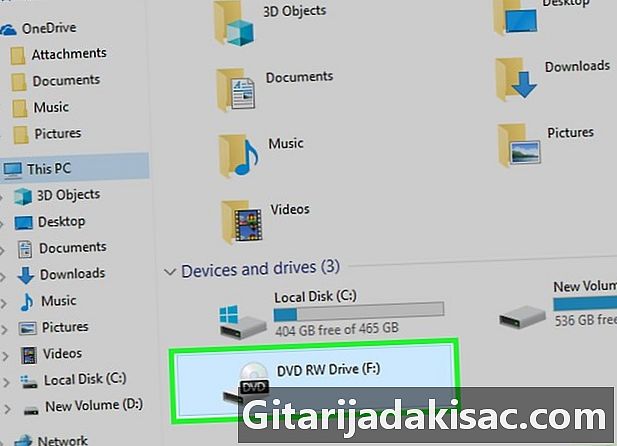
Odprite DVD v programu za raziskovanje datotek. Večina najnovejših operacijskih sistemov lahko DVD-je s podatki zapisuje neposredno iz brskalnika datotek, ne da bi prek programa drugih proizvajalcev. Odprite prazen disk, tako da lahko dodate datoteke in mape.- V operacijskem sistemu Windows 7 in novejših različicah boste morali izbirati med uporabo diska kot bliskovnega pogona USB ali običajnega DVD-ja. Izberite Kot USB bliskovni pogon da lahko ponovno pišete na DVD, tudi če ne gre za zapisljiv disk. Upoštevajte pa, da ga boste lahko brali le v operacijskem sistemu Windows. Izberite S pogonom CD / DVD ustvarite DVD, ki ga boste morali dokončati in ga boste lahko uporabili le enkrat.
- Če uporabljate OS X, se bo prazen disk pojavil na namizju. Dvokliknite nanjo, da jo odprete v Finderju.
-
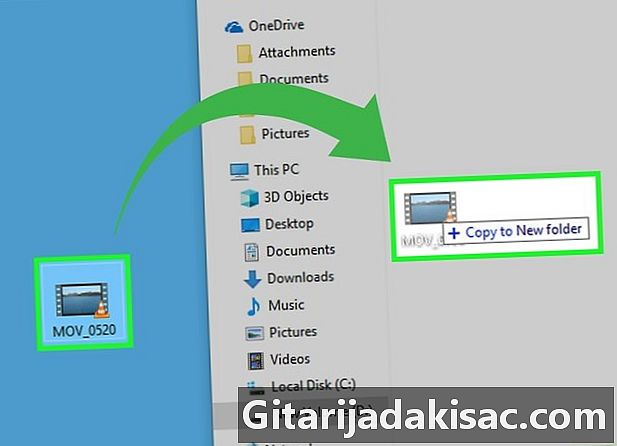
Datoteke povlecite v prazno okno diska. Izvirne kopije datotek ali map bodo ostale na vašem računalniku. V praznem DVD-R lahko shranite približno 4,38 GB podatkov, vrstica stanja na dnu okna pa vam bo prikazala preostalo količino prostora za shranjevanje. -

Prižgite disk. Ko so datoteke dodane v okno diska, jih lahko dokončate in izvlečete za uporabo v drugih računalnikih. Postopek se lahko nekoliko razlikuje glede na vaš operacijski sistem in nastavitve.- Če ste izbrali Kot USB bliskovni pogon v sistemu Windows boste disk morali izvleči šele po dodajanju datotek in ga boste lahko uporabljali v drugih računalnikih pod Windows. Postopek bo trajal 1 ali 2 minuti.
- Če ste izbrali S pogonom CD / DVD v operacijskem sistemu Windows kliknite gumb za zapisovanje, da zaključite disk. Postopek bo trajal nekaj minut.
- Če uporabljate OS X, kliknite gumb za zapisovanje poleg imena diska na levi stranski vrstici.
4. način Zapišite datoteko ISO ali sliko diska
-

Prepoznajte slikovno datoteko diska. Slikovne datoteke na disku so natančne kopije DVD-ja ali CD-ja, ki jih morate pred uporabo zapisati na prazen disk. Disk bo natančna kopija originala. Obstajajo različne slikovne datoteke na disku, ki ste jih verjetno že prenesli. Najpogostejši so ISO in vgrajene programe lahko uporabljate v operacijskem sistemu Windows 7 in novejših ali v OS X, če želite zapisati na prazen disk. Drugi formati slik na disku so CDR, BIN / CUE, DMG, CDI in NRG.- Če uporabljate računalnik z operacijskim sistemom Windows Vista ali XP, če poskušate zapisati slikovno datoteko, ki ni slika ISO, boste morali namestiti ustrezen program za zapisovanje. Eden najbolj priljubljenih v sistemu Windows je ImgBurn (imgburn.com).
-

V gorilnik vstavite prazen DVD. S snemanjem slikovne datoteke na disk jo boste dokončno končali in je ne boste mogli znova napisati. Za najboljše rezultate uporabite obliko diska DVD-R. -

Odprite program za zapisovanje slik. Postopek se razlikuje glede na vaš operacijski sistem in nameščen program.- V računalniku z operacijskim sistemom Windows 7, 8 in 10: z desno miškino tipko kliknite datoteko ISO in izberite Prižgite disk da odprete zapisovalnik slik na disku Windows.
- V računalniku OS X: Zaženite program Disk Utility, ki ga boste našli v mapi Pripomočki. Povlecite datoteko ISO levo od okna Disk Utility.
- V računalniku z operacijskim sistemom Windows Vista in XP ali datotek, ki niso ISO: Zaženite program za zapisovanje slik in naložite datoteko, ki jo želite zapisati.
-

Začnite postopek graviranja. Kliknite na gumb Rezati začnite zapisovati ISO ali drugo slikovno datoteko na prazen DVD. Postopek bo trajal nekaj minut, odvisno od hitrosti gorilnika in velikosti slikovne datoteke.